Unity3D 游戲引擎之構建簡單的游戲世界
作者:佚名
創建一個新的游戲工程名稱命名為FirstGame,場景視圖中出現了默認的主攝像頭,那么開始添加一個游戲地面,如下圖所示添加一個游戲地面,其實 Unity3D 有一個地形的概念,Terrain可以創建一個游戲地形,以后在介紹這方面的知識。今天我們主要的目的是構建簡單的游戲世界。
創建游戲地面
創建一個新的游戲工程名稱命名為FirstGame,場景視圖中出現了默認的主攝像頭,那么開始添加一個游戲地面,如下圖所示添加一個游戲地面,其實 Unity3D 有一個地形的概念,Terrain可以創建一個游戲地形,以后在介紹這方面的知識。今天我們主要的目的是構建簡單的游戲世界。
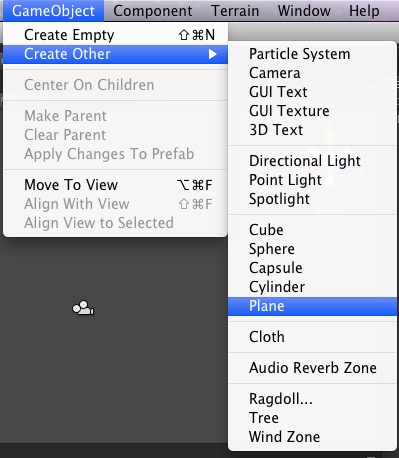
創建紋理貼圖
將須要顯示的圖片托放入工程中,拖放方法不知道的盆友請看上一章。
點擊Material創建一個紋理貼圖,命名為image0 -> 出現箭頭右側 信息框,渲染模式與位置偏移量這里都使用默認,點擊右側顏色框與Texture2D 紋理選擇框 編輯這個紋理的顯示顏色與貼圖內容。
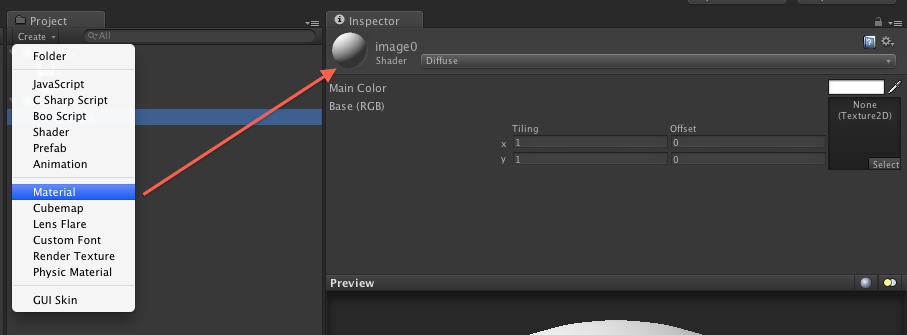
這里出現之前拖入工程的圖片,選擇一張圖片做image0的貼圖,默認有一張漸變的Default-Parti可以進行選擇。
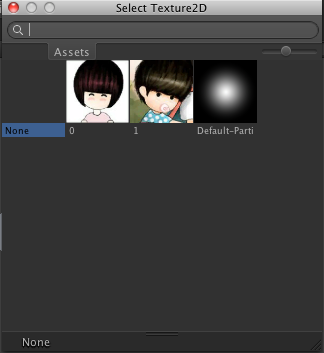
點擊顏色編輯框,不僅可以添加圖片,也可以修改顏色,如下圖所示。
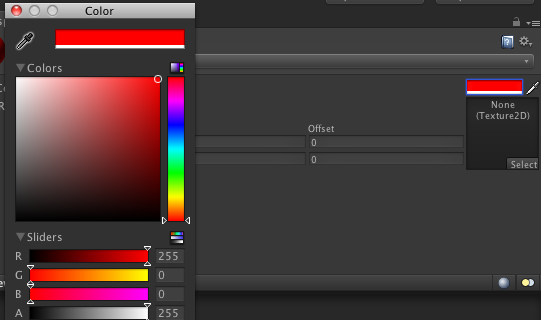
點擊GameObject - > CreateOther 創建簡單的游戲世界3D系統自帶模型。
Capsule :膠囊體
Cube:正立方體
Cyinder:圓柱體
Main Camera:主攝像頭
Plane:一個平面
Point Light:點光源
Sphere:圓形
Spotlight:攝像光源
如下圖所示:鼠標連線那樣將貼圖拖放至需要顯示的物體上,左上角四個按鈕從左到右的功能分別是
1 點住鼠標移動整體視圖
2 移動某個物體在三維坐標系的坐標
3 物體的旋轉
4 物體的放大
三維坐標系默認是45度角在平面中拖動實在是沒有感覺也沒有概念,總不能及時的確定拖放的位置,這里值得一提的是Scene 視圖中右上角的Persp ,可以看到 X Y Z 方向都有3個錐形,點擊后視圖只顯示選擇的那個方向的平面視圖,可以方面我們拖動物體,點擊中間的小方塊后又重新回到默認的45度角。
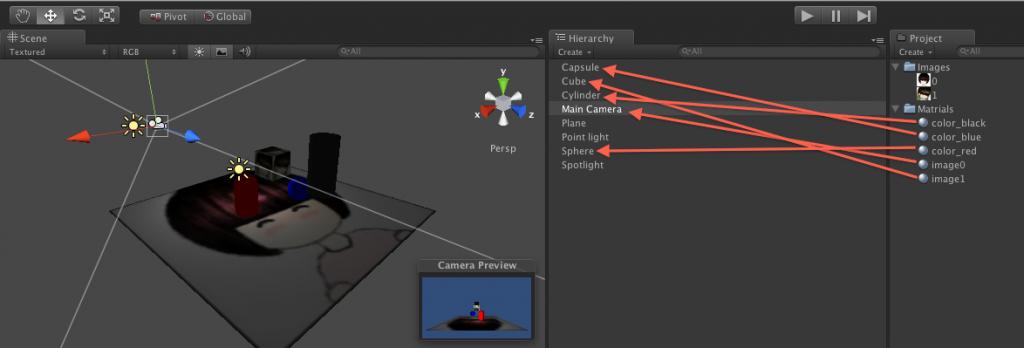
點擊Component -> Physics - > Rigidbody 可以給多個物體綁定一個重力感應碰撞,我將這個箱子的Y坐標抬高到地面 看看這個箱子是怎么自由落體的。
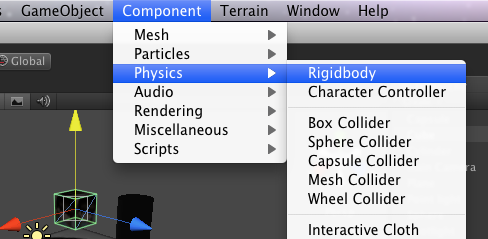
說了著么多了我們快快點擊運行按鈕快快看看游戲運行結果。具體往IOS設備上編譯的方法,***章有詳細介紹,不懂的盆友請閱讀Unity游戲引擎***章,哇咔咔~~~
箱子開始下落
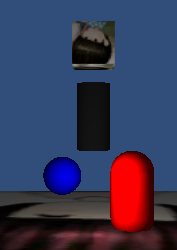
箱子下落中
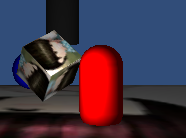
責任編輯:冰凝兒
























